Как увеличить масштаб страницы и шрифтов в Хром
Наверняка многие пользователи интернета замечали, что веб-серфинг спустя некоторое время сказывается на работе глаз, вызывая усталость и боль. Это в большинстве случаев связано с тем, что во время просмотра страниц приходится вглядываться в маленькие шрифты, которые и становятся причиной дискомфорта. Чтобы этого не произошло, каждый пользователь должен знать, как увеличить масштаб страницы и размер шрифтов в самом популярном на данный момент браузере – Хром от Гугл. Овладев этими простыми познаниями в функционировании данного приложения, можно будет быстро изменять способ отображения того или иного сайта, что поможет существенно снизить нагрузку на глаза.

Для начала понадобится открыть меню настроек. Можно воспользоваться кнопкой, размещенной в правом верхнем углу браузера. Или же применить знание горячих клавиш, нажав «Alt+F». В открывшемся окне можно заметить выделенную строку «Масштаб», в которой отображается действующий масштаб страницы в процентах, а по бокам от него разместились опции управления в виде знаков «+» и «-». Нажатие на любую из них приводит, соответственно, к увеличению или уменьшению пропорций отображения. Также следует обратить внимание на расположившийся справа значок прямоугольника. Это опция, которая переводит браузер в полноэкранный режим, который позволяет максимально увеличить масштаб страницы. Чтобы выйти из него, используют клавишу «F11». Следует отметить, что использование сочетаний кнопок облегчает многие задачи, а знание их повышает продуктивность работы.
Как увеличить масштаб страницы. Способ второй
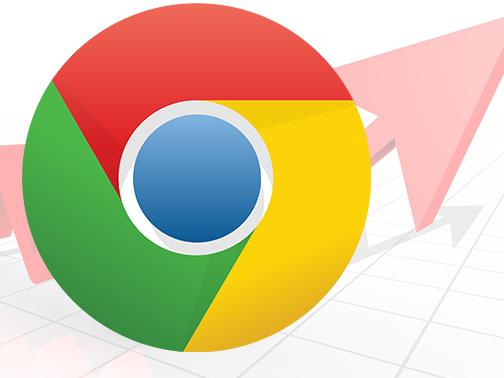
Как увеличить шрифты
Гугл Хром позволяет еще и задать режим отображения шрифтов. Это дает возможность избежать постоянного изменения масштаба для каждой открытой страницы. Чтобы выполнить это действие, нужно зайти в меню опций, так как это было описано для способа первого, а затем активировать пункт меню «Настройки». В открывшемся окне, пользователю следует опуститься вниз и нажать «Показать дополнительные…». Затем останется найти раздел «Веб-контент», где есть полезные функции «Размер шрифта» и «Настроить шрифты». Здесь можно задать подходящий для себя параметр, исходя из своих предпочтений. Достаточно лишь немного поэкспериментировать с возможностями этих опций.

Вывод
Теперь, зная, как увеличить масштаб страницы или уменьшить его, а также как изменять отображение шрифтов, можно существенно улучшить комфорт просмотра страниц и сберечь зрение.
Похожие статьи
- Как уменьшить масштаб экрана различными способами?
- Вокзалы Петербурга: Балтийский вокзал
- Как сделать "Гугл" стартовой страницей в "Гугл Хром" - простое решение
- Как обрезать фотографию в "Фотошопе": простые правила для новичков
- Account Recovery: подробная инструкция по восстановлению пароля
- Как бросить пить алкоголь самостоятельно: способы и советы
- Как изменить размер изображения в "Фотошопе": пошаговая инструкция, способы и рекомендации
